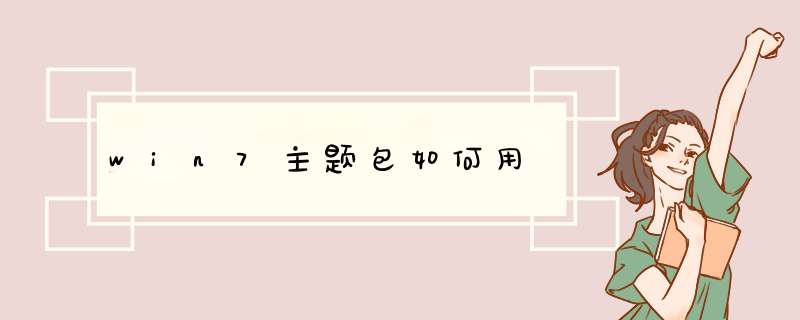
2.接下来就是开始我们安装主题的旅程了,这个主题包可以不用解压,直接打开解压文件点击里面的安装程序即可安装此这题了。程序就会自动安装,主题也会自动更换过来
3.那么我们就可以在桌面个性化里边看到我们所安装的主题了。通过在个性化这里边是可以再修改桌面壁纸、屏保、窗口颜色等等的。
4.以上就是通过系统如何修改主题的,当然也有人问有没有什么方法是更简单的呢,只要一键安装即可的。回答当然肯定是有的,只是看你要不要用罢了。小编在这里就简单介绍一款软件--好桌道美化软件。
这可是一个不容易回答的问题啊,因为Win7主题有三种类型。它们分别是WB主题,官方主题,VS主题。
而在VS主题中,有的主题安装方便,因为被人制作成一个exe,点击就能装,有的主题需要你手工安装。
先讲简单的,见图一
我们看到三种不同扩展名的主题了。它们分别就是前面提到的WB主题,官方主题,以及exe格式的自动安装的VS主题。
对于第一种wba格式,需要安装一个软件WindowBlinds,然后在软件里选择这个主题文件,应用。
第二个和第三个直接双击就行了。
我们来看看需要手工安装的VS主题,见图二
我们下载到主题资源后,打开,发现根本没有前文那三种简单方式涉及的扩展名,所以必须手工安装了。
提示一下,一般做到前三步就行了,后面两步看情况。
1、破解主题文件(如果已经做过这件事,可以省略这一步)
2、找到扩展名为theme的文件(它就是主题文件),连那个放在一起的同名文件夹,一起复制到c:\Windows\Resources\Themes文件夹
3、到桌面点击“个性化”,选中这个新安装的主题,应用它
4、这样子是不会改变开始按钮图标和文件夹导航图标的,你还要依据提供的图片资源,自己替换
5、如果是萌化主题,还需要安装文件夹背景补丁,才能看到文件夹背景
一、官方主题包使用:
官方主题包以.themepack为后缀,下载后直接双击安装即可。随后在桌面右键——个性化进行调整使用。
二、非官方主题包使用:
使用非官方主题需要先进行系统破解。这里推荐工具:
Universal Theme Patcher主题破解通用补丁 ( 兼容32bit(x86)/64bit(x64) )
下载解压后根据需要选择,32位Win7运行UniversalThemePatcher-x86,64位运行UniversalThemePatcher-x64
运行之后自动破解,然后重启系统,结束破解。
非官方主题常见的有以下三大类“
1.theme为后缀主题(即为visual style主题,简称vs,由一个XXX.theme文件和一个含有XXX.msstyles文件的XXX文件夹构成,或仅有一个含有XXX.msstyles文件的XXX文件夹)
主题文件夹打开,找到XXX.theme文件和XXX文件夹,将XXX.theme文件和XXX文件夹同时复制到系统盘Windows/Resources/Themes 目录下,点击XXX.theme即可更换主题。现在新版的主题包已经优化到可以在任意位置安装。
如果有些没有.theme文件,只有一个含有XXX.msstyles文件的XXX文件夹(含有其它dll文件),这种主题直接把文件夹复制到系统盘Windows/Resources/Themes 目录下就可以了。之后点击XXX.msstyles更改。
2、.wba后缀主题(这种主题即为windows blind主题,简称wb,需安装windows blind这个软件方能运行),这里推荐最新版的WindowBlinds 7.4
下载一个汉化补丁,只需在软件里进行各项更改就可以了。
3、.exe后缀主题(这种主题其实就是压缩的,双击它即会自动运行帮你安装主题到WindowsResourcesThemes下,然后桌面右键点击“个性化”切换主题)
欢迎分享,转载请注明来源:内存溢出

 微信扫一扫
微信扫一扫
 支付宝扫一扫
支付宝扫一扫
评论列表(0条)